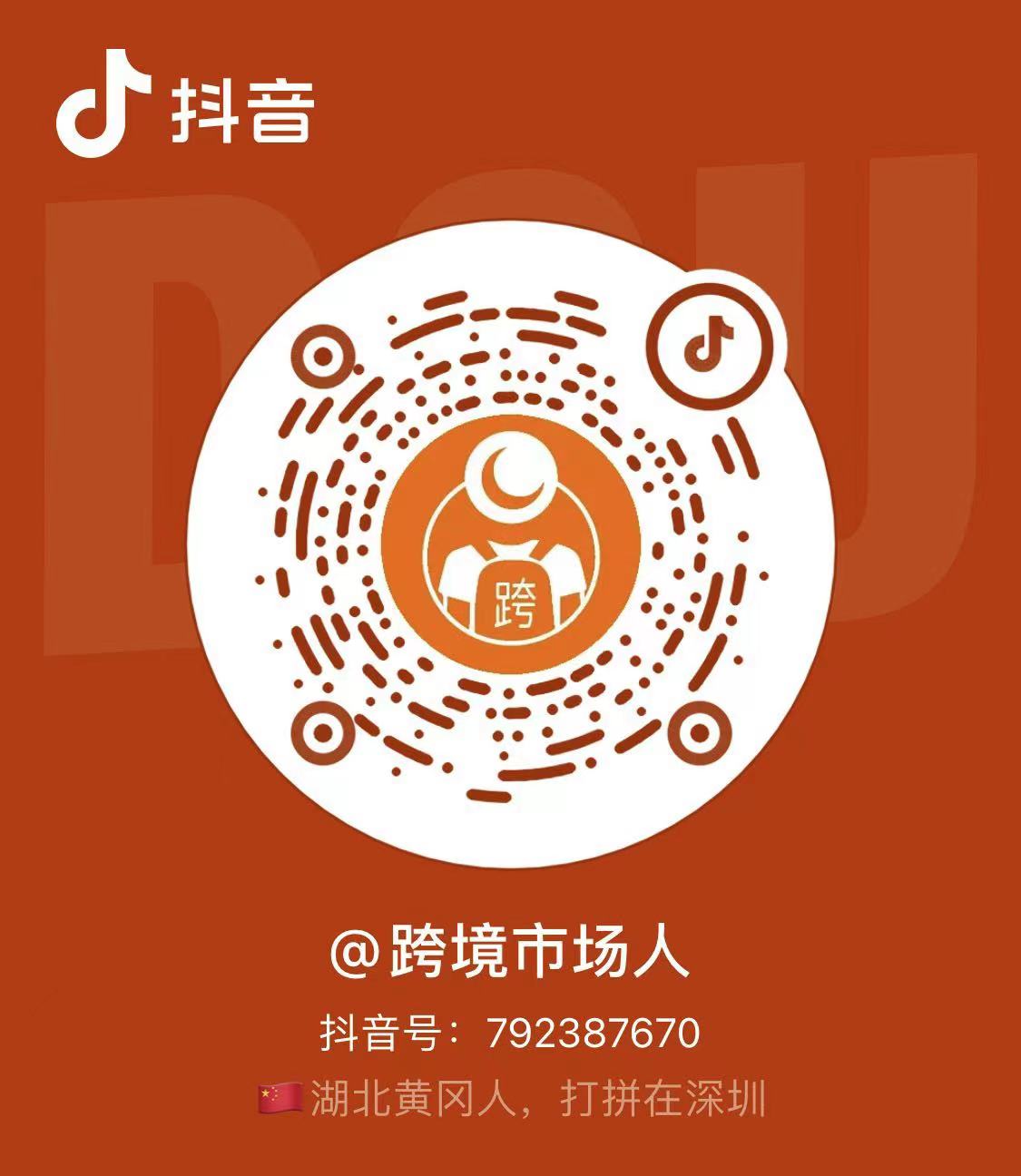想要以个人方式与LinkedIn上的人进行交流吗?您是否知道LinkedIn消息已经发展?
在本文中,您将发现如何使用LinkedIn消息向LinkedIn上的个人或组传递文本,视频和语音消息,以及如何管理LinkedIn消息收件箱。
LinkedIn消息:新增功能
LinkedIn消息传递已经存在了一段时间,但是新功能不断发展,使消息更有价值。
例如,LinkedIn Messages现在允许您将消息发送给您的任何同事,或者您所在的小组或活动中的人,无论您是否是官方LinkedIn连接。此外,如果您收到的消息请求不是来自LinkedIn网络中的某个人,则可以选择接受该消息或不公开拒绝。
以下是如何充分利用这些以及其他新功能的方法。
管理LinkedIn消息
#1:为LinkedIn邮件设置智能回复
人们在LinkedIn上发送(和接收)的大多数消息都是文本。
LinkedIn引入了智能回复,可帮助您在忙碌的一天中管理邮件。它是由AI操作的,并预先填充了建议的响应。如果单击这些选项之一,则会立即发送。显示的最常见的响应是大拇指图标,“不确定”和“谢谢”。
这些建议基于您的谈话语气。在此示例中,该消息友好而热情,因此建议的明智答复是非正式的。

也有更正式的建议回应。

您可以在设置中打开或关闭智能回复。单击主屏幕顶部的“我”图标,然后选择“设置和隐私”。
在下一页上,选择左侧菜单中的“通讯”选项卡,然后切换“回复建议”选项以选择您的首选项。

如果您是LinkedIn高级用户,则可以选择对InMail邮件使用快速回复。与以机器为主导的智能回复不同,快速回复只有两个选项:“是,我很感兴趣”和“不,谢谢”。
#2:获取LinkedIn消息的电子邮件通知
LinkedIn使您可以选择是否要接收有关消息的电子邮件通知。
要设置您的首选项,请转到“我”菜单下的“设置和隐私”。在“通讯”选项卡上,选择“电子邮件”,然后选择“对话”。

您可以将通知频率分别设置为“无”,“每周摘要”或“建议”。

#3:过滤和管理LinkedIn消息对话
要管理您的LinkedIn收件箱,请单击页面顶部的“消息”选项卡。
如果要过滤现有邮件,请单击“过滤器”图标,然后选择“所有邮件”,“已存档”,“我的连接”,“未读”,“ InMail”或“垃圾邮件”。

单击消息时,可以选择将消息标记为未读,删除消息或将消息存档。

要同时存档或删除多条LinkedIn消息,请单击三个点图标,然后从下拉菜单中选择“管理对话”。
接下来,选择要管理的邮件,然后选择“标记为未读,删除或存档”。

#4:静音或删除LinkedIn消息对话
要使LinkedIn上的对话静音或取消静音,请选择消息,然后单击右上角的三点图标。从下拉菜单中,选择静音。

要取消静音,只需选择取消静音选项即可。

如果您选择删除LinkedIn上的对话,则此决定是不可逆的。
#5:报告LinkedIn消息
如果您收到辱骂或不想要的消息,可以将其报告给LinkedIn。
LinkedIn具有内置的垃圾邮件警告功能。如果消息被标记为可能不适当,LinkedIn将添加以下警告:“此消息可能包含不需要或有害的内容。” 如果该消息不适当,则可以报告它。您也可以将其标记为“安全内容”。
如果您报告它,将显示一个弹出窗口,其中包含报告该消息的原因。请注意,如果发件人将其删除,您仍然可以报告不适当的消息。
#6:回应,转发或共享LinkedIn消息
要在桌面上转发或共享LinkedIn消息,请将鼠标悬停在该消息上,直到出现一个弹出窗口,其中包含用于对其进行响应或共享的选项。
要对消息做出反应,请选择一种表情符号反应。
要将消息转发给您的LinkedIn网络中的某人,请单击弹出窗口中的三个点图标,然后选择要在LinkedIn内部转发的消息。您还将找到通过电子邮件共享它的选项。
将消息转发到LinkedIn上的另一个连接时,将显示一个消息窗口。添加您要向其发送消息的人。当您开始输入时,LinkedIn将共享您的连接名称列表供您选择。您可以通过添加多个名称来向一群人发送消息。

您转发的消息将设置为内联主题。最佳做法是包括有关为什么将此消息转发给您的联系人的注释。
要通过电子邮件共享LinkedIn消息,请选择通过电子邮件共享选项。您关联的电子邮件提供商将打开并显示预填充的消息:

注意:通过电子邮件向某人发送消息的能力取决于LinkedIn设置和隐私选项中他们的个人电子邮件通知设置。
请记住,LinkedIn消息只能转发一次。例如,如果我将邮件转发给妮可,则她无法将其转发给第三方。
发送LinkedIn消息
#7:发送LinkedIn InMail
LinkedIn具有一种称为InMail的消息传递高级功能,该功能使您可以将消息发送给不在您网络中的人。高级用户每个月都有一定数量的InMail积分,具体取决于他们使用的付费计划。这些抵免额的有效期为90天,并将延续至下个月,直到90天期限到期为止。如果有人接受您的InMail请求,您将获得一个信用额度回您的InMail帐户。
如果您没有LinkedIn高级帐户,但具有Premium的人已将其帐户设置为“打开个人资料”,则可以向他们发送LinkedIn消息。
InMail与普通邮件不同,因为您可以添加标题/主题(最多200个字符),并且邮件最多可包含2,000个字符。InMail的收件人将看到您的消息,并可以选择“是,有兴趣”或“不,谢谢”。
您可以通过在“设置和隐私”中关闭此功能来设置自己的LinkedIn帐户,以防止他人向您发送InMail。
#8:通过LinkedIn消息分享帖子
如果您在LinkedIn新闻提要中看到一个帖子,并希望使用LinkedIn消息与网络中的某人分享,请单击该帖子下方的“发送”选项。
然后将出现一个新消息弹出窗口,您可以在其中编写消息。请注意,如果原始发布者将其帖子设置为只能通过连接查看,则您将无法在消息中共享它。

如果您不希望您的网络与网络外部的人共享消息中的帖子,请在创建帖子时选择设置。

#9:将附件添加到LinkedIn邮件
您可以将各种类型的文件添加为LinkedIn消息的附件,包括文档(如PDF和演示文稿),照片,视频,GIF和表情符号。附件最大为20MB。
要在LinkedIn消息中添加附件,请单击回形针图标或将文件拖放到消息框中。要添加图像,请单击图像图标。

#10:发送LinkedIn语音消息
现在,LinkedIn允许您通过LinkedIn移动应用将语音消息发送到您的1度连接。邮件的长度最长为1分钟,录制后,您可以选择发送或删除该邮件。
要发送语音消息,请点击移动应用程序屏幕右上角的“消息”图标,或选择要将消息发送给的人。
接下来,选择麦克风选项。按住麦克风记录您的信息。

一个弹出窗口将邀请您发送或取消您的消息。
要收听已收到(或已发送)的语音留言,请点击蓝色栏上的,然后单击播放按钮以收听。

#11:发送LinkedIn视频消息
您可以直接从LinkedIn移动应用程序发送视频,也可以附加预先录制的视频并通过台式机和移动设备发送。
要创建视频并直接通过LinkedIn消息发送,请使用移动应用程序。点击屏幕左下方的加号,然后从弹出菜单中选择“视频”。

然后,您的相机屏幕将打开。选择是记录自己还是翻转相机记录所要查看的内容。
在屏幕顶部,您会看到将贴纸添加到视频的选项。这些类似于您在LinkedIn Stories中使用的那些。贴纸分为两大类:“社区和事件”以及“当前状态”。

要开始录制,请按屏幕底部的红色相机按钮。如果您要发送视频消息,则必须录制3秒钟以上。
视频播放完毕后,请点击屏幕底部的蓝色箭头将其发送。当前,除非您编写新消息,否则您无法添加任何文本与该视频一起发送。视频立即发送。

注意:如果您未与某人联系,则无法向他们发送个性化的视频消息。它们需要包含在群组消息对话中。
通过LinkedIn消息的组消息传递选项
#12:使用LinkedIn消息发送视频会议链接
LinkedIn已与Zoom,Blue Jeans和MS Teams集成在一起,以增加通过Messages创建即时或预定的视频电话会议的功能。LinkedIn不会在平台上托管视频通话,因此您需要拥有一个现有帐户或打开一个帐户。
要通过LinkedIn消息发送视频会议请求,请在手机或台式机上打开“消息传递”,然后单击“视频会议”图标。

接下来,选择您的视频会议提供商,并在出现提示时登录。

选择提供商后,选择是召开即时会议还是安排会议。会议的链接将显示在您的消息对话中。

#13:创建LinkedIn消息群聊
LinkedIn使您可以与网络的多个成员创建群聊。
首先,单击“消息传递”,然后单击右上角的三个点图标。从下拉菜单中,选择“新建群组对话”。

接下来,添加要添加到群聊中的连接的名称。

在窗口底部,您还可以为群聊添加一个名称(这是可选的)。

完成后,单击“下一步”按钮。
您可以在LinkedIn群组聊天中最多添加50个成员。群组聊天中的每个人都可以添加或删除成员,以及编辑对话名称。
LinkedIn建议您适当使用此功能来连接社区。成员可以离开和/或报告组中的活动。
要离开群聊,请单击右上角的三个点图标,然后选择“离开对话”。
如果要将某人添加到现有的LinkedIn对话中,请从菜单中选择“创建群聊”。

#14:启动LinkedIn消息事件聊天
LinkedIn Events现在具有一项功能,您可以在其中与参加同一事件的其他成员进行聊天。
如果您要举办网络研讨会或参加围绕着LinkedIn活动创建的会议,这是与其他与会者进行互动的好方法。您可以在实际活动日期之前设置活动聊天,还可以在活动结束时和活动结束后与参与者进行跟进。
作为活动主持人,鼓励您的与会者使用聊天。
要查找事件聊天,请单击您正在参加或主持的事件。在左侧列中,单击“聊天”。

结论
LinkedIn Messages具有许多功能,可帮助您建立现有网络并加强关系。发送视频或音频消息可以使您的消息脱颖而出,开始小组或事件聊天可以帮助您放大消息。使用LinkedIn Messages中可用的更多功能应有助于使其成为您业务的重要工具。
发布者:跨境市场人,关注微信公众号【跨境市场人】,转载请注明出处:https://kuamarketer.com/archives/4386.html